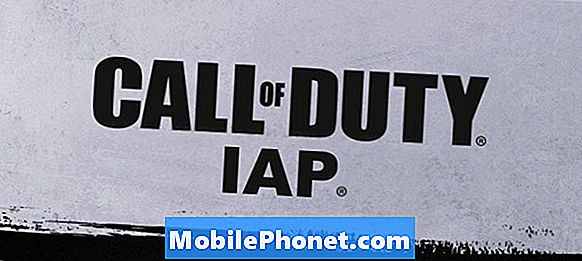- Натиснете и задръжте клавиша за захранване, докоснете Изключване, след което докоснете OK, за да изключите Samsung Galaxy S III.
- Извадете батерията и поставете отново след 30 секунди.
- Натиснете и задръжте клавиша за захранване, за да включите устройството.
Сега проверете дали приложението Галерия вече работи, в противен случай продължете с другата процедура по-долу.
Стъпка 2: Изчистете кеша и данните на галерията
Внимание: При изчистването на данните от приложението Gallery вие също изтривате за постоянно някои от важните си данни, като потребителска информация, настройки и миниатюри.
- От началния екран докоснете клавиша Меню.
- Изберете Настройки.
- Превъртете до и докоснете Мениджър на приложения.
- Плъзнете наляво, за да изберете раздела Всички.
- Намерете и докоснете Галерия.
- Докоснете бутона Изчистване на кеша.
- Докоснете бутона Изчистване на данни.
Сега проверете дали работи добре сега.
Стъпка 3: Изчистете кеша и данните на камерата
Отначало може да си помислите, че тази стъпка е просто загуба на време, не е така. Основната Android камера и галерия са дълбоко свързани. Всички снимки, направени от приложението на камерата, също ще бъдат обработени от приложението галерия, което създава миниатюри и организира мултимедийни файлове.
- От началния екран докоснете клавиша Меню.
- Изберете Настройки.
- Превъртете до и докоснете Мениджър на приложения.
- Плъзнете наляво, за да изберете раздела Всички.
- Намерете и докоснете Камера.
- Докоснете бутона Изчистване на кеша.
- Докоснете бутона Изчистване на данни.
Стъпка 4: Прехвърлете снимки на вашия компютър
Когато има много снимки, които трябва да бъдат организирани или разгледани, приложението Галерия може да затрудни стартирането поради претоварване на данни. В случай че първите три процедури не работят, прехвърлете всичките си снимки на компютъра си, за да освободите малко място и да го направите по-лек за натоварването на приложението.
Често недостатъчната памет също е причина за проблеми, свързани със замразяването на приложения или преставането да реагира.
И накрая, ако проблемът продължава, препоръчваме фабрично нулиране. Но не забравяйте, че всички ваши лични данни и файлове могат да бъдат загубени по време на процеса. Така че, архивирайте ги, преди да направите това.
Имате проблеми с телефона си?
Разкажете ни за тях, като ни изпратите имейл на [имейл защитен] Уверете се, че сте включили възможно най-много подробности, за да можем да разберем проблема добре и да намерим най-добрите решения за вас. Ако можете да споделите екранна снимка или две, това би било по-добре.
Може да не можем да отговорим на всеки имейл, който получим, но бъдете сигурни, че ги четем ... да, всички, дори някои да изглеждат като спам.